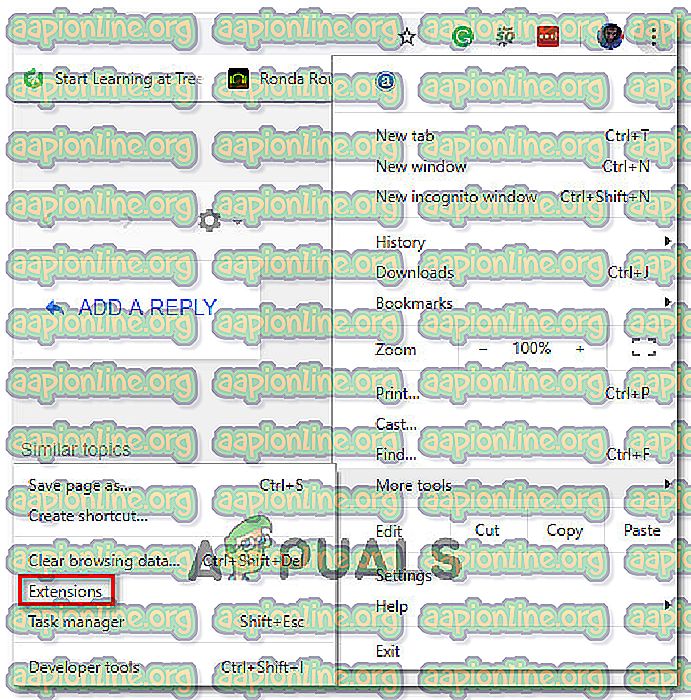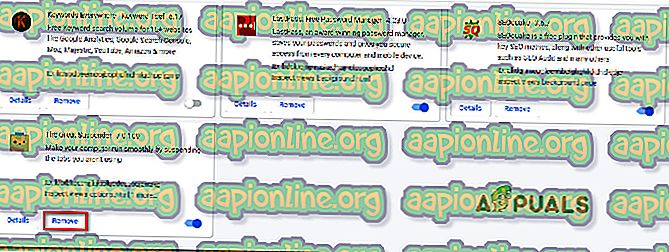Popravak: Google Karte ne rade u Chromeu
Veliki broj korisnika prijavljuje da Google Maps više ne rade pravilno u pregledniku Chrome. Većinu vremena pogođeni korisnici prijavljuju da se 3D funkcija i značajka prikaza ulice ne pokreću kad korisnik klikne upute . Uglavnom se prijavljuje da se problem pojavljuje u sustavu Windows, ali postoje rijetka izvješća o problemima koji se pojavljuju na MacOS-u i Androidu.

Što uzrokuje pogrešku "Google karte ne rade u Chromeu"?
Istražili smo upravo ovaj problem gledajući različita korisnička izvješća i strategije popravka pomoću kojih su problem riješili.
Kako se ispostavilo, do ovog posebnog problema dolazi zbog pogrešnog Google kolačića koji je specifičan za Google Chrome. Google je od tada popravio problem, ali možda se još uvijek borite s pogreškom ako niste izbrisali svoju zbirku kolačića otkako se problem počeo pojavljivati.
Ako trenutno tražite način da riješite ovaj određeni problem, ovaj će vam članak pružiti zbirku koraka za rješavanje problema koji će vam omogućiti da riješite ili zaobiđete problem. Slijedite koja se metoda čini primjenjivom u vašem trenutnom scenariju.
1. način: Upotreba načina anonimnosti
Nekoliko pogođenih korisnika izvijestilo je da se problem više ne pojavljuje tijekom korištenja anonimnog načina. Ovo ima smisla ako razmislite o tome - anonimni način neće koristiti lokalne pohranjene kolačiće ili proširenja preglednika. Da biste otvorili novu karticu anonimnog zapisa, jednostavno kliknite gumb akcije (gornji desni kut) i kliknite Novi anonimni prozor .

Unutar novootvorenog anonimnog prozora ponovno učitajte Google karte i provjerite pojavljuje li se problem još uvijek.
Ako ova metoda nije uspjela ili tražite trajno rješenje, prijeđite na sljedeću metodu u nastavku.
2. način: odjava s Google računa
Još jedan brzi ispravak, ali ne i vrlo praktičan, je odjava s računa koji koristite prilikom posjeta Google kartama. Da biste to učinili, jednostavno kliknite na sliku vašeg profila (gornji desni kut), a zatim kliknite Odjava .

Po završetku odjave osvježite stranicu i provjerite je li problem riješen. Naravno, ovo nije praktično rješenje, ali omogućit će vam upotrebu potpune funkcionalnosti Google Maps ako se žuri.
Ako tražite trajno ispravljanje, prijeđite na sljedeću metodu u nastavku.
Treća metoda: Brisanje bilo kojeg kolačića koji započinje s gsScrollPos
Ako želite potpuni vodič koji će vam omogućiti da riješite problem u nedogled, možete se pobrinuti za problem brisanjem određenih kolačića koji uzrokuju problem. Naravno, uvijek možete izbrisati cijelu svoju kolekciju kolačića, ali imajte na umu da će vaš preglednik zaboraviti mnoštvo korisničkih postavki (poput podataka o prijavi, postavki ponašanja itd.)
Bolje rješenje je ciljanje tih određenih kolačića i sprječavanje kršenja njihove funkcije Google Maps na Chromeu. Evo kratkog vodiča kako to učiniti:
- Otvorite Google Chrome, upišite / zalijepite sljedeću adresu u navigacijsku traku i pritisnite Enter :
'chrome: // settings / cookies / detalj stranica = www.google.com'
Napomena: imajte na umu da će se ova veza malo razlikovati ovisno o verziji Googlea koju koristite. Na primjer, za google.co.uk, veza s Googleovim kolačićima je: "krom: // postavke / kolačići / detalji? Site = www.google.co.uk".
- Poveznica će otvoriti prozor postavki koji sadrži sve kolačiće koje Google lokalno pohranjuje. Kolačići koji su odgovorni za bug počinju s gsScrollPos . Stoga pronađite sve i uklonite svaku pojavu klikom na gumb X povezan sa svakim od njih.

- Nakon što je svaki cookie gsScrollPos izbrisan, ponovno pokrenite preglednik Chrome i problem bi sada trebao biti riješen.
Metoda 4: Deinstaliranje proširenja Great Suspender
Google je riješio ovu pogrešku ubrzo nakon što je dobio pažnju glavnih mrežnih publikacija, ali neki su korisnici izvijestili da se problem u nekim slučajevima ponovno pojavio nakon nekog vremena. Nakon dodatnih istraga, shvatili su da ekstenzija koja se zove Great Suspender rekreira gsScrollPos kolačiće odgovorne za problem.
Ako se nalazite u sličnoj situaciji, slijedite korake u nastavku kako biste provjerili karticu proširenja i deinstalirali proširenje Great Suspender, ako je primjenjivo:
- Kliknite gumb radnje (gornji desni kut) i idite na Više alata> Proširenja .
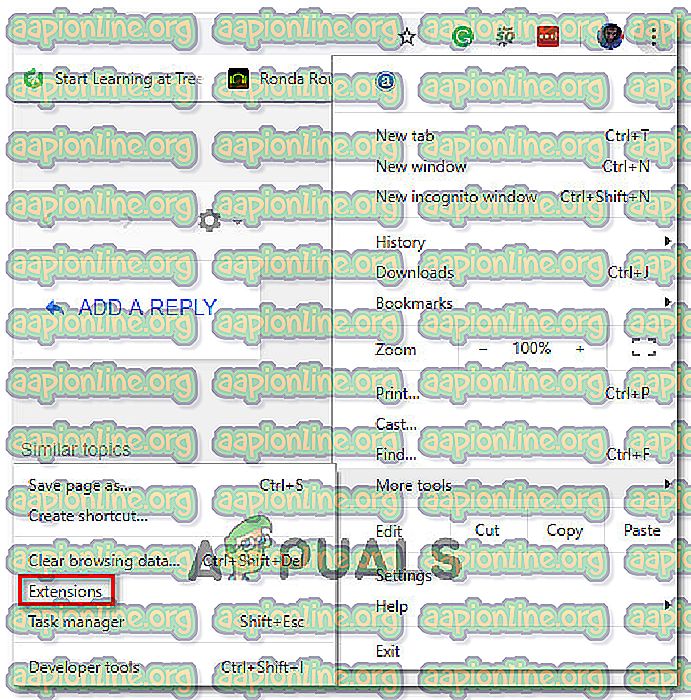
- Unutar kartice za proširenja pronađite The Great Suspender Extension i kliknite na Remove da biste ga se riješili.
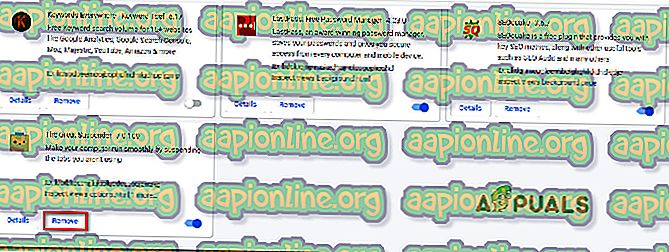
- Ponovo pokrenite preglednik Chrome i provjerite je li problem riješen.